Problémy s instalací prohlížeče Opera: důvody a jejich řešení
Prohlížeč Opera je velmi pokročilý program pro prohlížení webu, který je mezi uživateli velmi populární, zejména v naší zemi. Instalace tohoto prohlížeče je velmi jednoduchá a intuitivní. Ale někdy z různých důvodů nemůže uživatel nainstalovat tento program. Zjistěte, proč se to stane, a jak problém vyřešit při instalaci aplikace Opera.
Obsah
Instalace programu Opera
Možná, pokud nemůžete nainstalovat prohlížeč Opera, děláte při instalaci něco špatného. Podívejme se na algoritmus pro instalaci tohoto prohlížeče.
Nejprve je nutné si uvědomit, že stačí stáhnout instalační program z oficiálního webu. Takže máte nejen zaručenou instalaci nejnovější verze operačního systému do počítače, ale i ochranu před instalací pirátské verze, která může obsahovat viry. Mimochodem, pokus o zavedení různých neoficiálních verzí tohoto programu a může být důvodem jejich neúspěšné instalace.
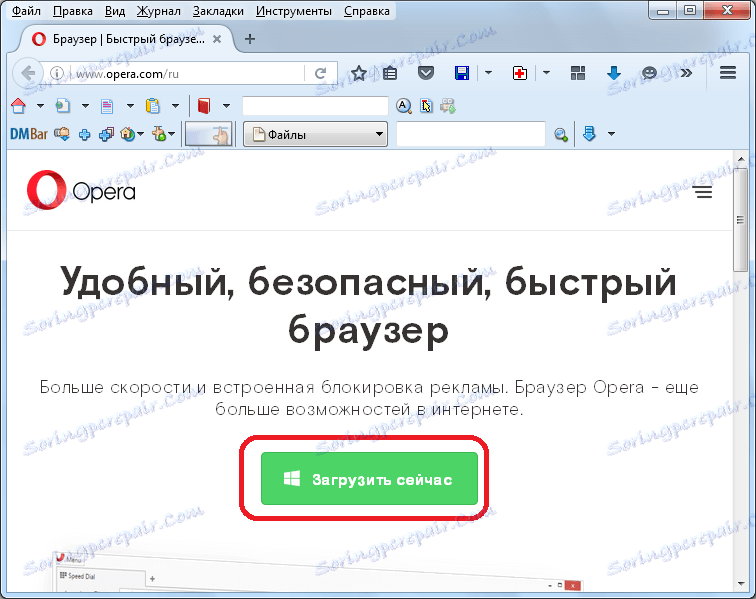
Poté, co jsme stáhli instalační soubor opery, spusťte jej. Zobrazí se okno Instalátor. Klikněte na tlačítko "Přijmout a nainstalovat", čímž potvrdíte vaši dohodu s licenční smlouvou. Tlačítko "Nastavení" by se nemělo vůbec dotknout, protože všechny parametry se zobrazují v nejoptimálnější konfiguraci.
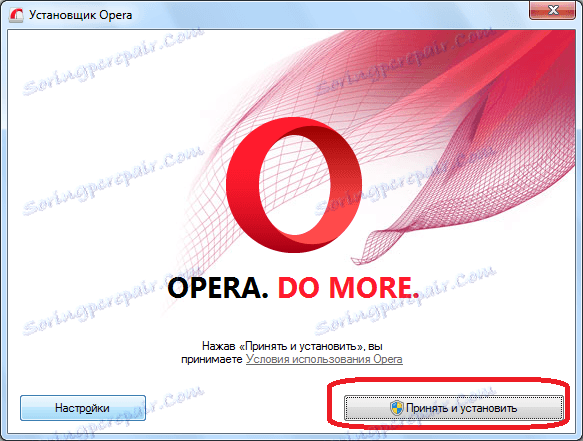
Proces instalace prohlížeče začíná.

Pokud byla instalace úspěšná, okamžitě po dokončení instalace se Opera automaticky spustí.
Konflikt se zbytky předchozí verze opery
Jsou chvíle, kdy nelze nainstalovat prohlížeč Opera, protože předchozí verze tohoto programu nebyla úplně odstraněna z počítače a nyní jeho zbytky jsou v konfliktu s instalátorem.
Chcete-li odstranit takové programové váhy, existují speciální nástroje. Jeden z nejlepších je nástroj Uninstall Tool. Spouštíme tento nástroj a v seznamu programů hledáme operu. Je-li záznam o tomto programu, znamená to, že byl smazán nesprávně nebo neúplně. Poté, co jsme našli záznam s názvem prohlížeče, který potřebujeme, klikněte na něj a klikněte na tlačítko "Odinstalovat" na levé straně okna nástroje Odinstalovat.
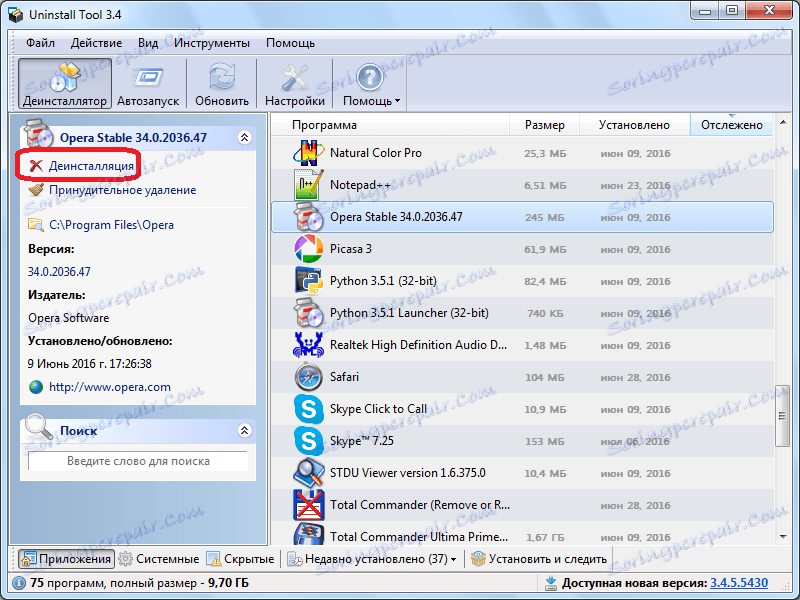
Jak je vidět, objeví se dialogové okno, ve kterém se uvádí, že odinstalace fungovala nesprávně. Chcete-li odstranit zbývající soubory, klikněte na tlačítko Ano.
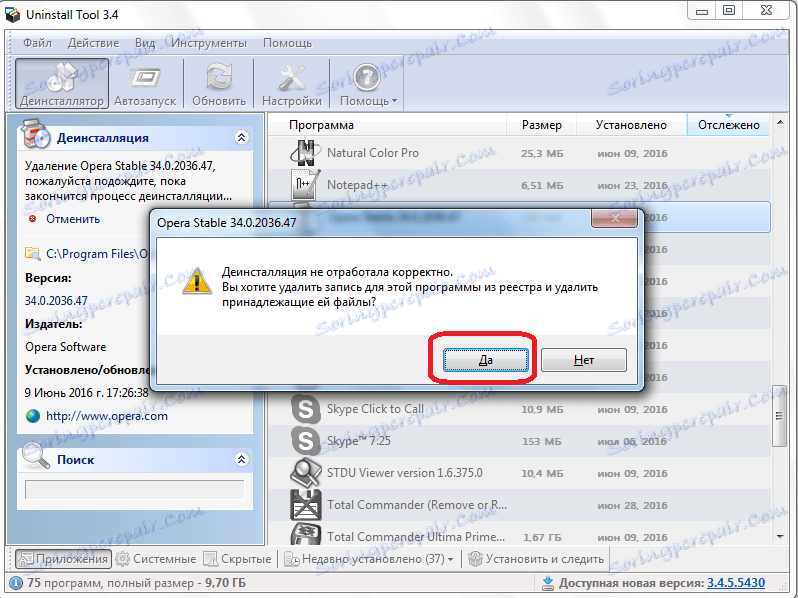
Pak se objeví nové okno, které vyzývá k potvrzení našeho rozhodnutí odstranit zbytky programu. Opět klikněte na tlačítko "Ano".
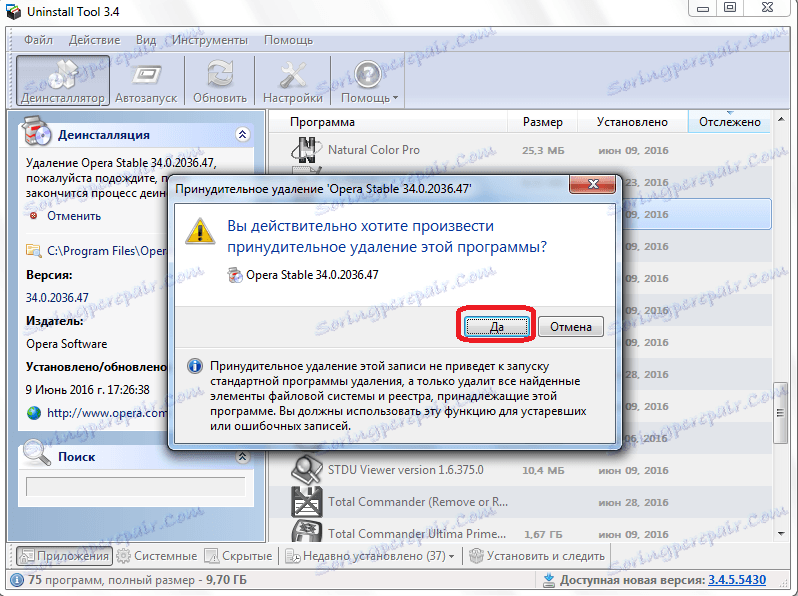
Systém je naskenován pro přítomnost zbytkových souborů a složek prohlížeče Opera, stejně jako položky v registru systému Windows.
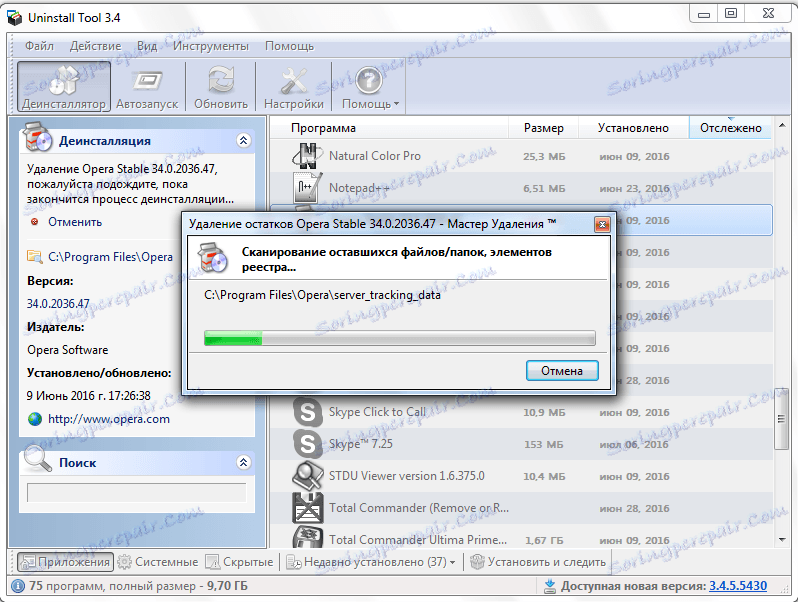
Po skončení skenování zobrazí nástroj Uninstall Tool seznam složek, souborů a dalších položek, které zůstanou po odinstalaci opery. Chcete-li systém vymazat, klikněte na tlačítko "Odstranit".
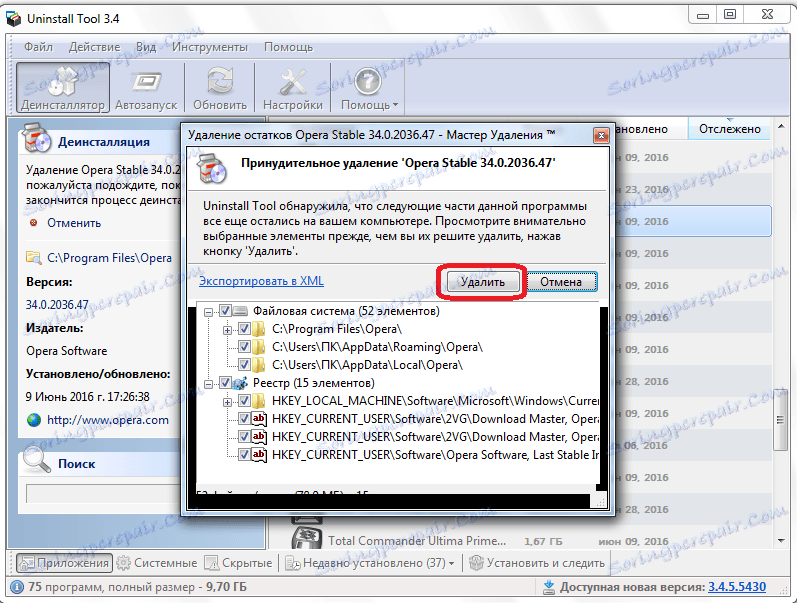
Postup odinstalace se spustí, po kterém se objeví zpráva, že zbytky prohlížeče Opera jsou trvale smazány z počítače.
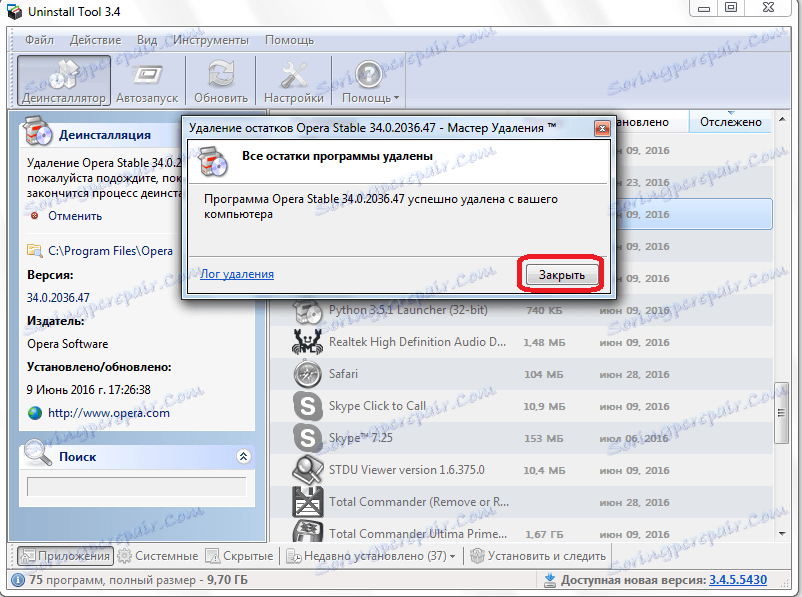
Potom se pokoušíme znovu nainstalovat operu. S touto dobou s vysokou pravděpodobností by instalace měla být dokončena úspěšně.
Nainstalujte nástroj pro odinstalaci
Konflikt s antivirovým programem
Existuje možnost, že uživatel nemůže nainstalovat Opera z důvodu konfliktu instalačního souboru s antivirovým programem nainstalovaným v systému, který blokuje akce instalátoru.
V takovém případě musíte během instalace operačního systému vypnout antivirový program. Každý antivirový program má svůj vlastní způsob deaktivace. Dočasné vypnutí antiviru nepoškodí systém, pokud nainstalujete distribuční balík Opera stažený z oficiálního webu a během instalace neběží jiné programy.
Po dokončení instalace nezapomeňte znovu zapnout antivirový program.
Dostupnost virů
Instalace nových programů do počítače může také zablokovat virus, který se dostane do systému. Pokud tedy nemůžete operaci nainstalovat, nezapomeňte naskenovat pevný disk zařízení pomocí antivirového programu. Je žádoucí provést tento postup z jiného počítače, protože výsledky skenování pomocí antiviru nainstalovaného na infikovaném zařízení nemusí být pravdivé. V případě zjištění škodlivého kódu by to mělo být odstraněno doporučeným antivirovým programem.
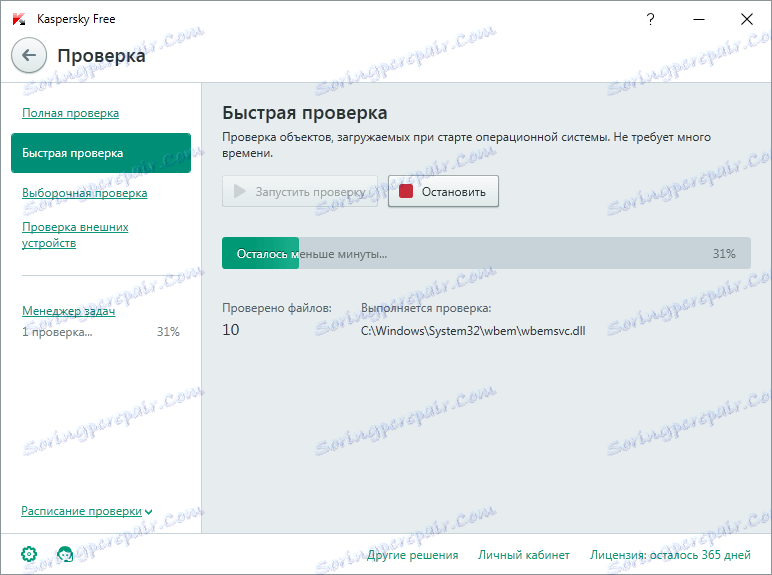
Poruchy v systému
Rovněž překážkou instalace prohlížeče Opera může být nesprávná operace operačního systému Windows způsobená viry, ostrým přerušením napájení a dalšími faktory. Obnova zdraví operačního systému lze provést změnou konfigurace do bodu obnovy.
Chcete-li to provést, otevřete nabídku "Start" operačního systému a přejděte na část "Všechny programy".
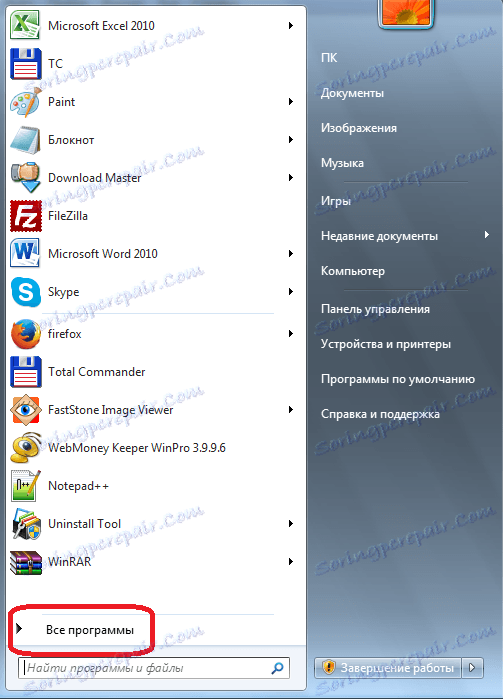
Když to uděláme, po jednom otevřeme složky "Standard" a "Service". V poslední složce naleznete položku "Obnovení systému". Klepněte na ni.
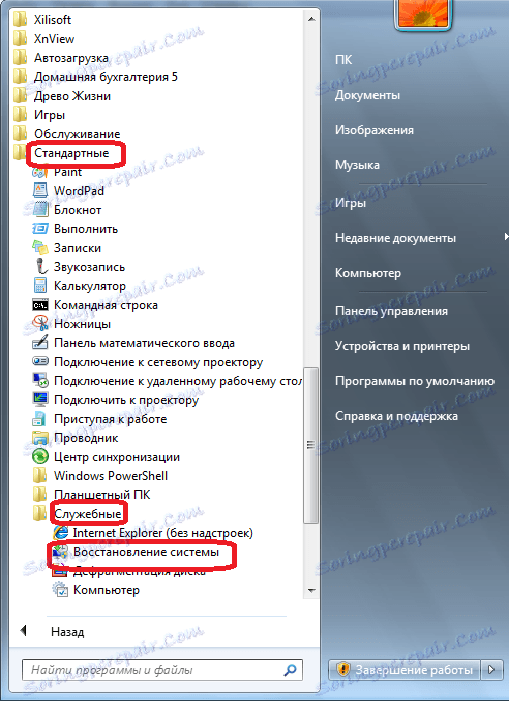
V otevřeném okně, které poskytuje obecné informace o technologii, kterou používáme, klikněte na tlačítko "Další".
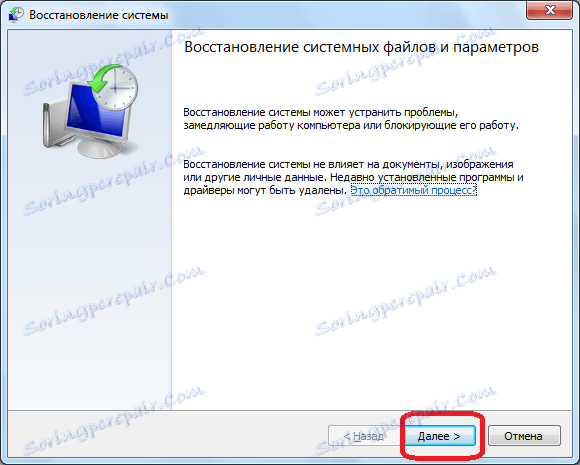
V dalším okně můžeme vybrat konkrétní bod obnovení, pokud bylo vytvořeno několik. Vyberte a klikněte na tlačítko "Další".
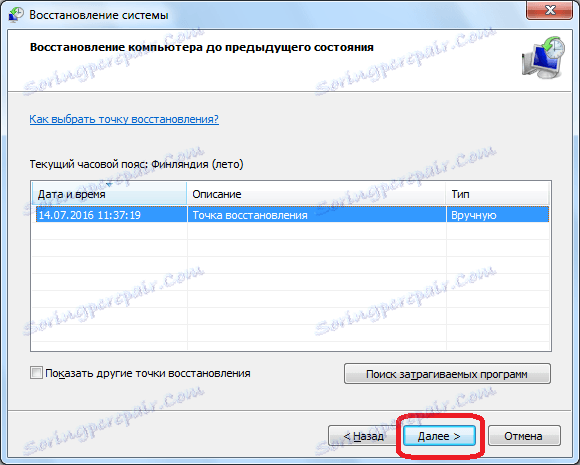
Po otevření nového okna stačí kliknout na tlačítko "Hotovo" a spustí se proces obnovení systému. Během této doby budete muset restartovat počítač.
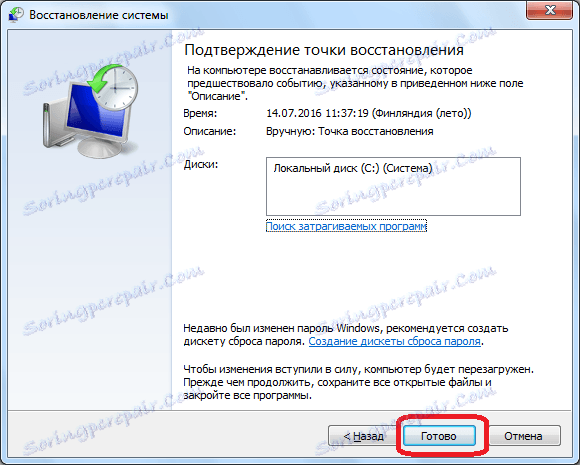
Po zapnutí počítače bude systém obnoven podle konfigurace vybraného bodu obnovení. Pokud by problémy s instalací operačního systému byly právě v potížích s operačním systémem, měl by být úspěšně vytvořen prohlížeč.
Je třeba poznamenat, že vrácení zpět do bodu obnovení neznamená, že soubory nebo složky vytvořené po vytvoření bodu zmizí. Změní pouze systémová nastavení a položky v registru a uživatelské soubory zůstanou neporušené.
Jak můžete vidět, existují zcela jiné důvody, proč není možné nainstalovat prohlížeč Opera do počítače. Před řešením problému je proto velmi důležité zjistit jeho podstatu.